Roland XS-42H Matrix Switcher Manuel du propriétaire
PDF
Télécharger
Document
Mode d’emploi Montage en rack Utilisation autonome Fixation des angles de montage en rack Fixation des pieds en caoutchouc En fixant les angles de montage en fournis avec cet appareil, vous pourrez alors le monter sur un rack. Si vous comptez placer et utiliser l’appareil sur un bureau ou une étagère, fixez les pieds en caoutchouc fournis (4 pièces). Ils empêcheront l’appareil de glisser ou de rayer la surface sur laquelle vous le placez. 1. Retirez les vis des panneaux latéraux. À l’aide des vis que vous avez retirées, fixez les supports comme montré sur l’illustration. 1. Retirez les pieds en caoutchouc de la feuille. 2. Décollez le ruban adhésif double face des pieds en caoutchouc et fixez les pieds de manière à ce qu’ils couvrent les quatre orifices de repère sur la partie inférieure de l’appareil. Remarques importantes sur le montage en rack 55 Installez l’appareil dans un endroit bien aéré. 55 Ne bloquez pas les ventilations de refroidissement situées sur le panneau supérieur et les panneaux latéraux de l’appareil. 55 Évitez de monter l’appareil dans un rack de type fermé. L’air chaud circulant dans le rack ne peut pas s’échapper et est aspiré dans l’appareil, ce qui rend impossible tout refroidissement. 55 Si l’arrière du rack ne peut pas être ouvert, installez un orifice d’évacuation ou un ventilateur au niveau de la surface arrière supérieure du rack pour collecter l’air chaud. 55 Si vous utilisez l’appareil alors qu’il est monté dans un boîtier amovible (rack portable), retirez les capots avant et arrière du rack afin d’éviter d’obstruer l’avant et l’arrière de l’appareil. 55 Veillez à ne pas vous coincer les doigts ou autres lorsque vous montez l’appareil dans un rack. Manuel PDF (à télécharger sur le site Web) Vous trouverez des détails sur les opérations, les listes de menus et une liste des commandes RS-232 dans le « Reference Manual » (PDF). Téléchargement 1. Accédez au site Web de Roland. https://proav.roland.com/ 2. Accédez à la page produit0cliquez sur « Support »0 téléchargez le fichier PDF applicable. Avant d’utiliser l’appareil, assurez-vous que le programme système est à la version la plus récente. Pour des informations sur les mises à niveau disponibles du programme système, consultez le site Web de Roland (https://proav.roland.com/). Vous pouvez consulter la version du programme système en exerçant une pression prolongée sur le bouton [MENU]0« System »0 « Version ». Avant d’utiliser l’appareil, veuillez lire attentivement les sections intitulées « CONSIGNES DE SÉCURITÉ » et « REMARQUES IMPORTANTES » (dépliant « CONSIGNES DE SÉCURITÉ » et Mode d’emploi (p. 8)). Après lecture, conservez les documents, y compris ces sections, dans un endroit accessible pour pouvoir vous y reporter dès que nécessaire. © 2018 Roland Corporation Description de l’appareil Panneau avant LINE IN MASTER Bouton [LINE IN] Permet de régler le volume de l’entrée Line In. Réglez-le de manière à ce que le témoin LINE s’allume parfois en jaune. Bouton [MASTER] Permet de régler le volume général. Témoin LINE IN Indique le niveau de volume de l’entrée Line In. Allumé en rouge Volume excessif. Allumé en jaune Volume approprié. Allumé en vert Volume insuffisant. Prise PHONES ( ) Connectez le casque stéréo mini-jack ici. Témoin MASTER Indique le niveau de volume général. Allumé en rouge Volume excessif. Allumé en jaune Volume approprié. Allumé en vert Volume insuffisant. Bouton [LOCK] Appuyez longuement sur ce bouton pour activer/désactiver la fonction de verrouillage du panneau. XS-42H VP-42H Bouton [PHONES] Permet de régler le volume du casque. Bouton [TIME] 2 Lorsqu’un menu s’affiche Lorsqu’un menu s’affiche, ce bouton fonctionne comme les boutons suivants. Boutons CURSOR [?] [=] Ces boutons permettent de sélectionner une catégorie ou un élément de menu. Spécifie la durée de la transition lors du passage entre des scènes (p. 7) ou la vidéo. Boutons VALUE [–] [+] Ces boutons permettent de modifier la valeur d’un élément de menu. Spécifie la durée de la transition lors du passage d’une scène à l’autre (p. 7). Bouton [ENTER] Ce bouton permet de passer à un menu de niveau inférieur ou d’exécuter une opération. Description de l’appareil Boutons d’intersection [1]–[4] Bouton [BLACK] Ces boutons permettent de changer le point d’intersection du canal vidéo. Fade-out de la vidéo de sortie jusqu’à un écran noir. Si vous appuyez sur le bouton d’intersection d’une sortie en fade-out, il se produit un fade-in. Bouton État Allumé en vert Une vidéo valide est entrée. Bouton État Allumé en rouge Indique le canal vidéo sélectionné. Allumé en rouge Fade-out Éteint Allumé en vert Sortie normale Aucune vidéo n’est entrée. 55 Vous pouvez également effectuer un fade-out de la vidéo de sortie vers une image fixe. Bouton [SCENE]/[MENU] XS-42H Fonction Scène : Appuyez sur le bouton (allumé en vert) Active la fonction de scène. Rappelle une scène (réglages vidéo/audio enregistrés) (p. 7). 55 Les boutons d’intersection et le bouton [BLACK] font office de boutons de sélection de scènes 1–10. 55 Les réglages vidéo/audio sont automatiquement enregistrés sur la scène actuellement sélectionnée. VP-42H Affichage du menu : Appuyez longuement sur le bouton (allumé en rouge) Le menu s’affiche sur le moniteur connecté au connecteur OUTPUT HDMI 2 (p. 5). Lorsque le menu est affiché, chaque pression sur le bouton vous ramène au niveau supérieur suivant du menu. Si le niveau de menu le plus élevé est déjà affiché, le bouton ferme le menu. Bouton [INPUT]/[MENU] Boutons SCENE SELECT [1]–[10] Rappellent une scène (réglages vidéo/audio enregistrés). 55 Les réglages vidéo/audio sont automatiquement enregistrés sur la scène actuellement sélectionnée. Fonction d’affectation vidéo : Appuyez sur le bouton (allumé en vert) Vous pouvez utiliser des raccourcis d’affectation vidéo (p. 6). Vous pouvez utiliser les boutons SCENE SELECT pour sélectionner la vidéo affectée à chaque couche. Boutons SCENE SELECT Explication Boutons [1]–[4] Ventilations de refroidissement (panneau supérieur, panneaux latéraux) Ces orifices permettent d’évacuer la chaleur interne afin d’éviter une surchauffe interne de l’appareil. REMARQUE Ne bloquez pas les ventilations de refroidissement. Si elles sont bloquées, la température à l’intérieur de l’appareil augmentera, ce qui peut entraîner des dysfonctionnements dus à une surchauffe. Boutons [6]–[10] Sélectionnez les couches 1–4 (quand sélectionné : allumé en jaune) Sélectionnez la vidéo (quand sélectionné : allumé en rouge) [6]–[9] : [10] : INPUT HDMI 1–4 Image fixe Affichage du menu : Appuyez longuement sur le bouton (allumé en rouge) Le menu s’affiche sur le moniteur connecté au connecteur OUTPUT HDMI 2 (p. 5). Lorsque le menu est affiché, chaque pression sur le bouton vous ramène au niveau supérieur suivant du menu. Si le niveau de menu le plus élevé est déjà affiché, le bouton ferme le menu. 3 Description de l’appareil Panneau arrière * Pour éviter tout dysfonctionnement ou panne de l’appareil, veillez à toujours baisser le volume et à éteindre l’ensemble des appareils avant de procéder à des branchements. Prise DC IN Port LAN Connectez l’adaptateur secteur fourni à cette prise. Permet de piloter cet appareil depuis un navigateur Web ou un logiciel de terminal. Installez l’adaptateur secteur de sorte que le témoin (voir illustration) soit orienté vers le haut et le texte vers le bas. Le témoin s’allume lorsque vous branchez l’adaptateur secteur à une prise secteur. Cordon d’alimentation vers la prise secteur Adaptateur secteur Prises LINE OUT Sortie du résultat du mélange de l’audio d’entrée. Connectez-les à votre enregistreur audio, à un amplificateur, ou à des enceintes, etc. Prises LINE IN Port USB Permet de connecter une clé USB. Sert à mettre à jour le programme système. Commutateur [POWER] Ce commutateur permet de mettre l’appareil sous tension/hors tension. Connecteur RS-232 Vous pouvez le connecter à un ordinateur équipé d’un connecteur RS-232 et télécommander cet appareil. Borne de terre Port USB MEMORY Connectez à une prise de terre externe ou à une borne. Connectez si nécessaire. Vous pouvez connecter ici une clé USB qui servira à charger des images fixes ou à mettre à jour le programme système. Connecteurs OUTPUT HDMI 1, 2 Connecteurs INPUT HDMI 1–4 Sortie vidéo et audio. Connectez-les à un projecteur, un enregistreur audio ou un écran externe. Entrée vidéo et audio. Connectez-les à un appareil vidéo tel qu’une caméra vidéo ou un lecteur BD, ou encore un ordinateur. 55 Le menu s’affiche sur le moniteur connecté au connecteur OUTPUT HDMI 2. 55 La même vidéo est produite depuis les connecteurs OUTPUT HDMI 1 et 2. 4 Entrée audio. Connectez-les à votre appareil audio ou vidéo, par exemple un mélangeur audio ou un lecteur de CD. 55 Le format d’entrée est automatiquement reconnu. 55 Dans le menu Input, « Input Status » affiche le format vidéo entré sur chaque canal, et la présence ou l’absence d’un signal HDCP. Fonctionnement de base Mise sous tension/hors tension Utilisation du menu * Avant la mise sous/hors tension, veillez toujours à régler le volume au minimum. Même si le volume est réglé au minimum, il se peut que vous entendiez du son en mettant l’appareil sous/hors tension. Ce phénomène est tout à fait normal et n’indique aucunement un dysfonctionnement. Cette section explique comment accéder au menu et effectuer des réglages vidéo/audio ainsi que des réglages pour cet appareil. Mise sous tension 1. Vérifiez que tous les appareils sont hors tension. 2. Pour mettre l’appareil sous tension, faites glisser 55 Le menu s’affiche uniquement sur le moniteur qui est connecté au connecteur OUTPUT HDMI 2. 55 Le contenu des réglages du menu est enregistré sur l’appareil lorsque vous fermez le menu. 1. Appuyez longuement sur le bouton [MENU] pour afficher le menu. son commutateur [POWER] sur la position ON. Appuyer longuement 3. Mettez sous tension dans l’ordre suivant : appareils source 0appareils de sortie. Le bouton [MENU] est allumé en rouge et les catégories du menu s’affiche. Mise hors tension 1. Mettez hors tension dans l’ordre suivant : appareils de sortie0appareils source. 2. Pour mettre l’appareil hors tension, faites glisser son commutateur [POWER] sur la position OFF. 2. Appuyez sur les boutons CURSOR [?] [=] pour sélectionner une catégorie, puis appuyez sur le bouton [ENTER] pour confirmer la sélection. Les éléments de menu de la catégorie sélectionnée s’affichent. À propos de la fonction d’extinction automatique (Auto Off) 3. Appuyez sur les boutons CURSOR [?] [=] pour L’appareil s’éteint automatiquement lorsque tous les états suivants persistent pendant 240 minutes (fonction Auto Off ). 55 Si la zone de valeur indique « Enter », vous pouvez appuyer sur le bouton [ENTER] pour passer à un niveau inférieur. Sinon, appuyez sur le bouton [ENTER] pour exécuter l’opération. 55 Appuyez sur le bouton [MENU] pour revenir en arrière un niveau plus haut. 55 Aucune opération effectuée sur l’appareil 55 Aucune entrée audio ou vidéo 55 Aucun équipement connecté aux connecteurs OUTPUT HDMI Si vous ne souhaitez pas que l’appareil s’éteigne automatiquement, désactivez la fonction Auto Off. Appuyez longuement sur le bouton [MENU]0 « System »0réglez « Auto Power Off » sur « Disabled ». REMARQUE 55 Les données non enregistrées sont perdues lors de la mise hors tension. Avant de mettre l’appareil hors tension, enregistrez les données que vous souhaitez conserver. 55 Pour restaurer l’alimentation, mettez à nouveau l’appareil sous tension. sélectionner un élément de menu. 4. Appuyez sur les boutons VALUE [–] [+] pour modifier la valeur du réglage. 55 Tout en maintenant enfoncé le bouton [ENTER] et en appuyant longuement sur le bouton VALUE [–] ou [+], vous pouvez modifier plus amplement la valeur du réglage. 55 Si vous appuyez sur les boutons VALUE [–] et [+] simultanément, l’élément de menu sélectionné revient à son réglage par défaut. 5. Appuyez sur le bouton [MENU] plusieurs fois pour fermer le menu. 5 Fonctionnement de base Composition vidéo VP-42H uniquement Vous pouvez composer jusqu’à quatre écrans d’entrées vidéo en tant que couches (layers) et sorties. 1. Appuyez sur un bouton [INPUT] pour l’allumer en vert. Masquer les couches 1. Appuyez longuement sur le bouton [MENU]0 Allumé en vert « Composition » 0« Layer 1 »–« Layer 4 »0 réglez « Layer » sur « Disabled ». MEMO 55 L’ordre de superposition des couches est fixe. Vous pouvez maintenant utiliser les boutons SCENE SELECT pour sélectionner la vidéo affectée à chaque couche. 55 Ceci est un raccourci pour le menu Composition0 « Layer 1 »–« Layer 4 »0« Source ». 2. Utilisez les boutons SCENE SELECT pour sélectionner la vidéo affectée à chaque couche. Sélectionnez une couche 1–4. Le bouton sélectionné est allumé en jaune. Sélectionnez la vidéo. Le bouton sélectionné est allumé en rouge. Boutons [6]–[9] : INPUT HDMI 1–4 Bouton [10] : Image fixe 55 Pour en savoir plus sur le chargement d’une image fixe, consultez « Reference Manual »(PDF). 3. Appuyez longuement sur le bouton [MENU]0 « Composition »0« Layer 1 »–« Layer 4 »0 ajustez chaque élément Windows. Pour chaque couche, ajustez la position et la taille de la vidéo. 6 Couche 1 Couche 2 Couche 3 Couche 4 55 La vidéo affectée à la couche 1 peut également être utilisée pour une composition d’incrustation. 55 Le réglage du modèle d’écran est automatiquement enregistré dans la scène actuellement sélectionnée (p. 7). 55 La même vidéo est envoyée depuis les connecteurs OUTPUT HDMI 1 et 2. Fonctionnement de base Permutation de la vidéo XS-42H uniquement Utilisez les boutons d’intersection pour changer la combinaison de quatre entrées et deux sorties, et diffuser la vidéo. Le synchroniseur de trames interne permet également de changer la vidéo en toute fluidité. * La vidéo et l’audio sont changés en tandem. 1. Assurez-vous que le bouton [SCENE]/[MENU] est éteint. 2. Utilisez le bouton [TIME] pour spécifier la durée de la transition vidéo. Rappel des réglages audio/vidéo (scènes) Vous pouvez enregistrer les réglages vidéo/audio et les rappeler pour les utiliser dès que nécessaire. Cet appareil fournit dix scènes. Enregistrement dans une scène Les réglages vidéo/audio sont automatiquement enregistrés dans la scène actuellement sélectionnée. Vous n’avez rien à faire pour les enregistrer. Les réglages suivants sont enregistrés dans une scène. 55 Menu Output * Sauf pour « Color Space » et « Signal Type » 3. Appuyez un bouton d’intersection. La direction horizontale des boutons d’intersection est le canal d’entrée, et la direction verticale est le canal de sortie. 55 Menu Input 55 Menu Composition (VP-42H) 55 Menu Audio 55 Point d’intersection (XS-42H) 1. Assurez-vous que le bouton [INPUT]/[MENU] est éteint. 2. Appuyez sur le bouton SCENE SELECT du numéro de la scène à rappeler. La vidéo de sortie est modifiée. MEMO Vous pouvez spécifier individuellement la mise à l’échelle pour chaque sortie vidéo. Appuyez longuement sur le bouton [MENU]0 « Output »0« Output 1 »–« Output 2 »0ajustez chaque mise à l’échelle. Les réglages sont rappelés. Le bouton actuellement sélectionné est allumé en jaune. 1. Appuyez sur un bouton [SCENE] pour l’allumer en vert. SCENE 1–5 Allumé en vert SCENE 6–10 Nous pouvez maintenant utiliser les boutons d’intersection et le bouton [BLACK] pour sélectionner une scène. Le bouton actuellement sélectionné est allumé en jaune. 2. Appuyez sur le bouton d’intersection ou le bouton [BLACK] du numéro de la scène à rappeler. Les réglages sont rappelés. 7 CONSIGNES DE SÉCURITÉ REMARQUES IMPORTANTES AVERTISSEMENT Installation À propos de la fonction d’extinction automatique (Auto Off) L’appareil s’éteindra automatiquement après une période prédéterminée suivant la dernière performance musicale ou la dernière utilisation des boutons ou commandes (fonction Auto Off ). Si vous ne souhaitez pas que l’appareil s’éteigne automatiquement, désactivez la fonction Auto Off (p. 5). Prévoyez un dégagement suffisant au niveau de l’emplacement d’installation Cet appareil émet normalement une légère quantité de chaleur. Veillez donc à prévoir un dégagement suffisant autour de l’appareil, comme montré ci-dessous. Avant • Suivant le matériau et la température de la surface sur laquelle vous placez l’appareil, il est possible que ses pieds en caoutchouc décolorent ou détériorent la surface. Réparations et données • Avant de confier votre appareil à un réparateur, veillez à effectuer une sauvegarde des données qui sont stockées dessus, ou, si vous préférez, à noter les informations dont vous avez besoin. Nous nous efforçons de préserver au mieux les données stockées sur l’appareil lorsque nous effectuons des réparations. Il peut toutefois arriver que la gestion de la mémoire soit endommagée physiquement, dans quel cas il peut être impossible de restaurer le contenu enregistré. Roland décline toute responsabilité quant à la restauration de contenu enregistré qui aurait été perdu. Précautions supplémentaires Côté Servez-vous exclusivement de l’adaptateur secteur fourni avec l’appareil. En outre, assurez-vous que la tension à l’installation correspond à la tension en entrée indiquée sur l’adaptateur secteur. Les autres adaptateurs secteur pouvant utiliser une polarité différente ou être conçus pour une tension différente, leur utilisation risque de provoquer des dommages, des dysfonctionnements ou une décharge électrique. • Toutes les données enregistrées sur l’appareil peuvent être perdues suite à une défaillance de l’appareil, une utilisation incorrecte ou autre facteur. Pour vous protéger contre la perte irrécupérable de données, pensez à effectuer régulièrement des sauvegardes des données enregistrées sur l’appareil. • Roland décline toute responsabilité quant à la restauration de contenu enregistré qui aurait été perdu. • Cet appareil vous permet de changer les images à grande vitesse. Chez certaines personnes, la visionnement d’images de ce type peut provoquer des maux de têtes, des nausées ou autres désagréments. N’utilisez pas cet appareil pour créer des vidéos susceptibles de générer ces types de problèmes de santé. Roland Corporation décline toute responsabilité quant aux problèmes de santé pouvant survenir chez vous-même ou des spectateurs. • N’utilisez pas des câbles de connexion munis d’une résistance intégrée. • Ce document décrit les spécifications du produit à la date de la publication. Pour consulter les informations les plus récentes, reportez-vous au site Web de Roland. Utilisez uniquement le cordon d’alimentation fourni Utilisation de mémoires externes 30 cm ou plus 20 cm ou plus 5 cm ou plus 15 cm ou plus 20 cm ou plus Utilisez uniquement l’adaptateur secteur fourni et la tension correcte Utilisez uniquement le cordon d’alimentation inclus. Par ailleurs, le cordon d’alimentation fourni ne doit pas être utilisé avec un autre appareil. Remarques importantes sur le montage en rack Veillez à ne pas vous coincer les doigts ou autre pendant le montage de cet appareil sur un rack. ATTENTION Tenez les pièces de petite taille hors de portée des enfants en bas âge Pour éviter tout ingestion accidentelle des pièces indiquées ci-dessous, tenez-les toujours hors de portée des enfants en bas âge. • Pièces fournies : Pieds en caoutchouc • Pièces amovibles : Vis Manipulez la borne de mise à la terre avec précaution Si vous retirez la vis de la borne de mise à la terre, veillez à la remettre en place. Ne la laissez pas traîner dans des endroits où elle pourrait être ingérée par des enfants en bas âge. Lorsque vous fixez la vis, vérifiez qu’elle est bien serrée et ne pourra pas se détacher. Veillez à ne pas vous brûler Selon les conditions d’utilisation, l’apparel peut devenir très chaud. Veillez à ne pas le retourner. 8 • Veuillez observer les précautions suivantes lors de l’utilisation de dispositifs mémoire externes. Veillez également à respecter scrupuleusement toutes les consignes fournies avec le dispositif mémoire externe. • Ne retirez pas l’appareil pendant qu’une opération de lecture/écriture est en cours. • Afin d’éviter tout dommage provoqué par l’électricité statique, veillez à évacuer l’électricité statique présente sur votre propre corps avant de manipuler l’appareil. Droit de propriété intellectuelle • L’enregistrement audio, l’enregistrement vidéo, la duplication, la révision, la distribution, la vente, la location, la performance ou la diffusion de matériel sous copyright (œuvre musicale ou visuelle, œuvre vidéo, diffusion, performance en direct, etc.) appartenant à un tiers en partie ou en totalité sans autorisation du propriétaire du copyright sont interdits par la loi. • N’utilisez pas ce produit pour des actions qui enfreindraient un copyright détenu par un tiers. Nous ne pourrons être tenus responsables, de quelque manière que ce soit, des violations de droits d’auteurs de tiers découlant de l’utilisation que vous faites de ce produit. • Ce produit contient la plate-forme logicielle intégrée «eParts» de eSOL Co., Ltd. eParts est une marque commerciale de eSOL Co., Ltd. au Japon. • Roland est une marque déposée ou une marque de Roland Corporation aux États-Unis et/ou dans d’autres pays. • Les noms d’entreprise et de produit mentionnés dans le présent document sont des marques ou des marques déposées de leurs propriétaires respectifs. ">
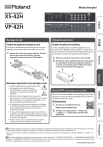
Lien public mis à jour
Le lien public vers votre chat a été mis à jour.